So installieren Sie Windows 10 von einem Android-Gerät

Sie können Windows 10 von einer Vielzahl externer Medien installieren. Es ist nützlich, eine Sicherungskopie von Windows 10 auf einem USB-Flash-Speicherlaufwerk zu speichern. Aber was ist, wenn Sie unterwegs eine Kopie von Windows 10 benötigen?
In diesem Fall können Sie Windows 10 direkt von Ihrem Android-Smartphone über die DriveDroid-App installieren. So richten Sie DriveDroid ein und installieren Windows 10 von Ihrem Smartphone.
DriveDroid ist eine Android-App, mit der Sie ein Betriebssystem-Disc-Image bereitstellen und als Installationsmedium verwenden können, z. B. ein bootfähiges USB-Flash-Laufwerk oder eine CD / DVD-ROM.
Mit DriveDroid können Sie eine Vielzahl von Betriebssystemen installieren. Es wird häufig mit Linux-Distributionen in Verbindung gebracht, Sie können es jedoch auch zur Installation von Windows 10 verwenden.
Wichtig: DriveDroid erfordert Android-Root-Zugriff.
Rooting ist ein Prozess, mit dem Sie privilegierten Zugriff auf das Gerät erhalten. Es ermöglicht einer App mehr Kontrolle und Zugriff als eine Standard-App. Das Rooten ähnelt dem Jailbreak eines iOS-Geräts.
Sie können fragen, ob das Rooten für Android-Geräte noch nützlich ist . Wie Sie in diesem Tutorial sehen werden, gibt es definitiv eine Verwendung!
Wenn Sie Ihr Android-Smartphone rooten möchten, lesen Sie in unserem Handbuch nach , wie Sie Ihr Android-Gerät am besten rooten können . Nach meiner Erfahrung ist Magisk die einfachste Methode zum Rooten Ihres Geräts. Sie müssen jedoch vor dem Festschreiben eine Systemsicherung durchführen, da der Vorgang möglicherweise das Löschen Ihres Geräts umfasst.
Wenn Sie auf Ihrem Android-Gerät keinen Root-Zugriff haben, funktioniert der Rest dieses Tutorials nicht ordnungsgemäß. DriveDroid erfordert Root-Zugriff auf Ihrem Gerät, um die Windows 10-ISO ordnungsgemäß bereitzustellen. Sie benötigen außerdem Root-Zugriff, wenn Sie ein anderes Betriebssystem installieren möchten, z. B. eine Linux-Distribution.
In diesem Tutorial wird davon ausgegangen, dass Ihr Android-Gerät über Root-Zugriff verfügt.
Um Windows 10 von Ihrem Android-Gerät zu installieren, benötigen Sie eine Kopie von Windows 10. Das Windows Media Creation Tool ist der einfachste Weg, um die neueste Version von Windows 10 herunterzuladen.
Gehen Sie zur Windows 10-Software-Download-Seite und wählen Sie jetzt das Download-Tool.

- Öffnen Sie das Windows Media Creation Tool.
- Wählen Sie Installationsmedium für einen anderen PC erstellen und erstellen Sie dann Ihre Windows 10-ISO-Einstellungen.
- Wenn Sie eine Sicherungs-ISO für den von Ihnen verwendeten PC erstellen, können Sie die empfohlenen Optionen für diesen PC verwenden .
- Klicken Sie auf Weiter und lassen Sie den Vorgang abschließen.
Nachdem der Download von Windows 10 ISO abgeschlossen ist, müssen Sie ihn in einem leicht zu merkenden Ordner auf Ihr Android-Smartphone kopieren. Kopieren Sie die Dateien am besten mit einem USB-Kabel auf Ihr Android-Gerät, da Sie für den Rest des Lernprogramms auch eine aktive Verbindung benötigen.
Laden Sie DriveDroid herunter und installieren Sie es .
Öffnen Sie DriveDroid. Die App wird unverzüglich und Root – Zugriff, die Sie gewähren sollen.
Konfigurieren Sie das Image-Verzeichnis . Das Image-Verzeichnis ist der Ordner, in dem Sie Ihre Disc-Images (ISOs) speichern, z. B. die Windows 10-Version, die Sie auf Ihr Gerät kopiert haben.
Während der Ersteinrichtung von DriveDroid wählen Sie einen Standardordner aus, den Sie jedoch später ändern können.
Herunterladen: DriveDroid für Android (kostenlos)
DriveDroid testet jetzt die USB-Verbindungseinstellungen für Ihr Android-Gerät. DriveDroid muss die USB-Verbindung als Massenspeichergerät verarbeiten, damit Windows 10 ISO als bootfähiges Image bereitgestellt werden kann.
Befolgen Sie die Schritte mithilfe der folgenden Screenshots:
Für die meisten Benutzer ist der Standard-Android-Kernel die richtige Option. Wählen Sie die erste Option und klicken Sie dann auf Weiter . Warten Sie, bis die DriveDroid-Testdatei als bereitstellbares Laufwerk angezeigt wird.
Wenn das Gerät nicht in Ihrem Datei-Explorer angezeigt wird, wählen Sie Ein anderes USB-System auswählen und versuchen Sie es erneut.
Machen Sie sich keine Sorgen, wenn Sie die drei grundlegenden USB-Einstellungen durchlaufen und die DriveDroid-Testdatei nicht angezeigt wird.
Sie können die DriveDroid USB-Optionen auf der Hauptseite ändern.
Wählen Sie das Zahnradsymbol in der oberen rechten Ecke und scrollen Sie nach unten. Wählen Sie USB-Einstellungen> USB-Modus manuell ändern> Massenspeicher und dann Bestätigen.
Jetzt müssen Sie das Windows 10-Image bereitstellen. Abhängig von der Standardoption für den Bildordner ist Windows 10 ISO möglicherweise bereits auf der DriveDroid-Hauptseite enthalten.
Wenn nicht, wählen Sie das Zahnrad – Symbol in der oberen rechten Ecke und anschließend Bild Verzeichnisse auswählen.
Drücken Sie auf das rote Symbol in der unteren Ecke. Navigieren Sie jetzt zu dem Ordner, der Ihre Disc-Images enthält, und gewähren Sie auf Anfrage Zugriff.
Wählen Sie das richtige Verzeichnis aus dem Image-Verzeichnis aus und kehren Sie dann zur DriveDroid-Homepage zurück.
Wählen Sie als Nächstes Windows 10 ISO und dann Host-Image auf CD-ROM aus . Auf dem Disc-Image sollte ein kleines Disc-Symbol angezeigt werden, das angibt, dass es eingelegt und betriebsbereit ist.
Sie müssen Ihr Android-Gerät über ein USB-Kabel mit dem PC verbinden, auf dem Sie Windows installieren möchten. Der PC sollte zunächst ausgeschaltet sein. Schließen Sie das USB-Kabel und Ihr Android-Gerät an den Computer an.
Wenn Sie es einschalten, müssen Sie das Startmenü über die entsprechende Verknüpfung aufrufen. Bei den meisten PCs lautet die Verknüpfung zum Startmenü F8, F11 oder DEL , obwohl sie von Hersteller zu Hersteller unterschiedlich ist.
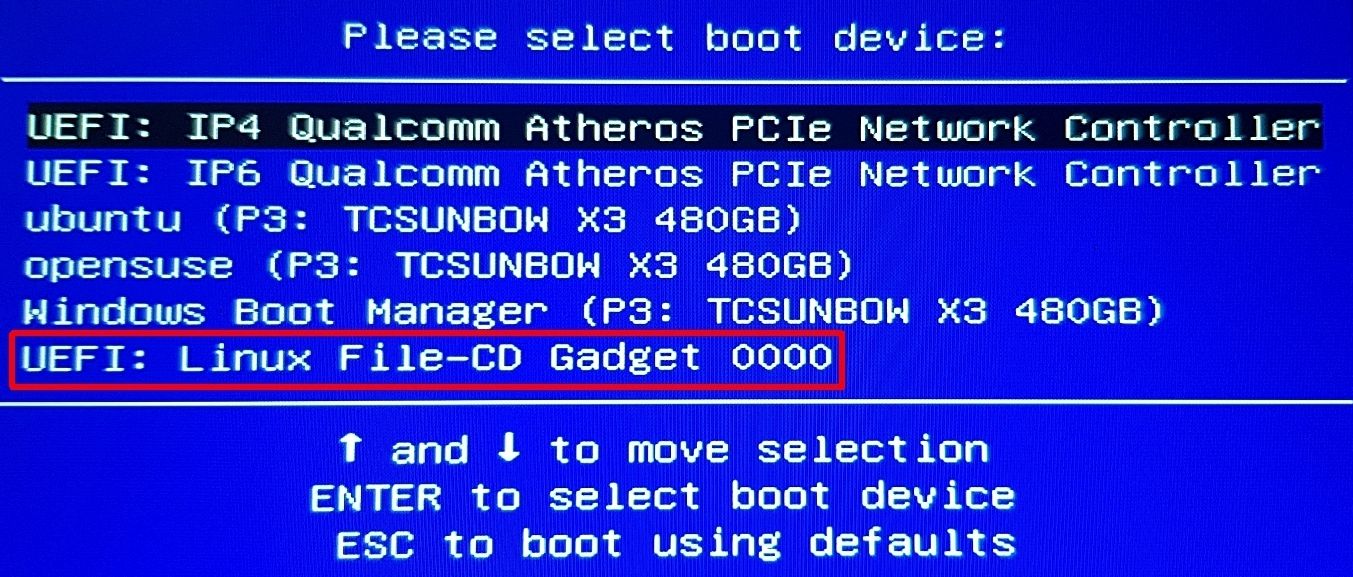
Scrollen Sie beim Laden des Startmenüs nach unten, um die Option DriveDroid zu finden, die dem Linux File-CD Gadget ähnelt. Drücken Sie die Eingabetaste .
Der Windows 10-Installationsbildschirm wird jetzt geladen, und Sie können eine saubere Version von Windows 10 auf Ihrem Computer installieren.
Sobald Sie das Windows 10 ISO- und DriveDroid-Setup auf Ihrem Android-Gerät installiert haben, können Sie loslegen. Der einzige wesentliche Nachteil der DriveDroid-Installationsmethode besteht darin, dass Ihre Windows 10-ISO möglicherweise veraltet ist.
In diesem Fall müssen Sie die neueste Version herunterladen und dann auf Ihr Android-Gerät kopieren, um sie mit DriveDroid zu verwenden.
DriveDroid ist eine praktische App, um in der Nähe zu bleiben. Mit der App können Sie Ihren PC sogar direkt über ein USB-Kabel mit einer auf Ihrem Telefon gespeicherten ISO- oder IMG-Datei starten.
